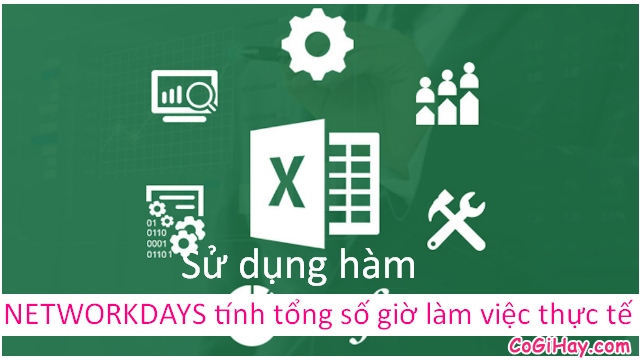Khi sử dụng các công thức EXCEL bạn không ít khi gặp trường hợp công thức không ra kết quả mặc dù có thể bạn đã chắc chắn mình đã nhập đúng công thức, tuy nhiên chưa có gì là chắc chắn cả, vậy nên bạn cần sử dụng đến hàm IFERROR để có thể vừa kiểm chứng vừa thực hiện việc sửa lỗi công thức. Nếu như công thức bạn nhập là đúng hay sai thì chúng sẽ hiển thị thông báo cho bạn biết.

Và ở trong khuôn khổ chính của bài viết này, Có Gì Hay chia sẻ tới bạn đọc thông tin và cú pháp sử dụng hàm IFERROR trong bảng tính Excel. Đồng thời chia sẻ cho bạn đọc một vài ví dụ để bạn hiểu rõ hơn cách dùng hàm IFERROR. Nếu bạn là một người mới, bạn đang tìm hiểu các Hàm có trong Excel thì hãy dành vài phút để tham khảo Hàm IFERROR trong bài viết này nha.
Giới thiệu và Hướng dẫn sử dụng hàm IFERROR trên Excel
CHÚ Ý: Bài viết này được thực hiện bởi XuânMin, thành viên của CoGiHay.Com – Tiếp theo, bên dưới đây mình sẽ chia sẻ tới bạn đọc những thông tin chính về hàm IFERROR cũng như chỉ dẫn các bạn một vài thủ thuật đơn giản và dễ dàng nhất để sử dụng Hàm kiểm tra lỗi công thức trong bảng tính Excel. Xin mời bạn đọc dành vài phút để tham khảo bài viết của mình ở những phần sau đây.
Bài viết được viết bởi XuanMin – thành viên website CoGiHay.com
Hàm IFERROR là gì?
Hàm IFERROR (ký hiệu IF) là hàm trả về giá trị mong muốn do chính bạn chỉ định nếu công thức bị lỗi, còn nếu công thức không bị lỗi thì kết quả trả về giá trị của công thức đó.
Và khi sử dụng công thức trong Excel chắc chắn, chúng ta không thể tránh khỏi việc công thức bị lỗi cho nên hàm IFERROR sinh ra để hỗ trợ bạn tìm và xử lý các lỗi trong công thức.
Ngày nay, khi sử dụng bảng tính Microsoft Excel để làm việc, tính toán các dữ liệu có đôi lúc chắc chắn các bạn sẽ mắc phải một lỗi nào đó mà ngay chính bản thân bạn không mong muốn nó xảy ra.
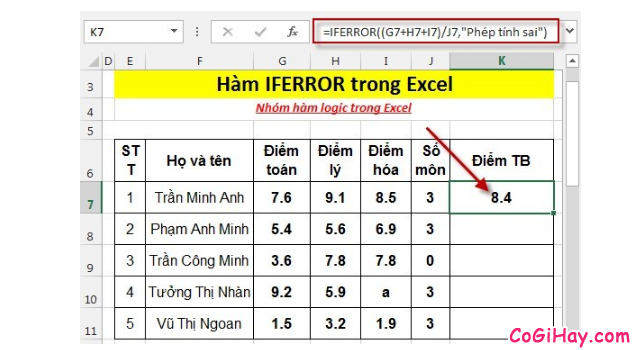
Cho nên hàm IF sinh ra để hỗ trợ các bạn cách xử lý công việc giúp bạn, sửa các lỗi của hàm khác không hiển thị được kết quả nếu như mà công thức hàm bị lỗi thì hàm sẽ trả về giá trị lỗi và ngược lại nếu công thức đúng hàm trả về giá trị đúng của công thức.
Phiên bản Microsoft Excel nào hỗ trợ hàm IF ?
Thường thì các hàm thông dụng trên Excel đều được sử dụng trong tất cả các phiên bản của phần mềm Excel, tuy nhiên hiện tại vẫn còn có một số hàm chỉ được sử dụng trên một vài phiên bản excel nhất định.

Ở hàm IFERROR, mọi người có thể sử dụng được trong các phiên bản Microsoft Excel 2007, 2010, 2013, 2016 trở lên. Đối với phiên bản cũ như Excel 2003 thì sẽ không hỗ trợ hàm IFERROR, vậy nên các bạn hãy nâng cấp lên phiên bản mới để có thể sử dụng được hàm IF này.
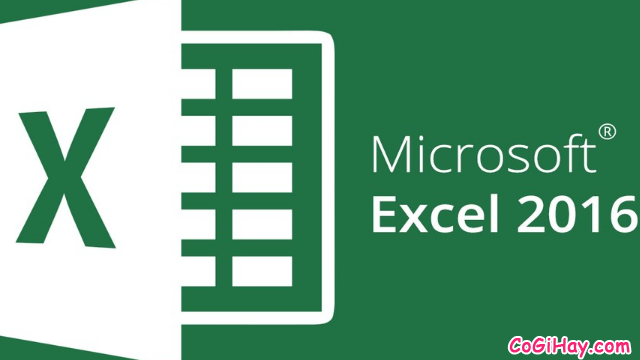
Bên cạnh đó, mình cũng khuyên các bạn nên nâng cấp hoặc tải cài đặt bản Microsoft Office 2010 hoặc Microsoft Office 2013 để dùng hàm IFERROR.
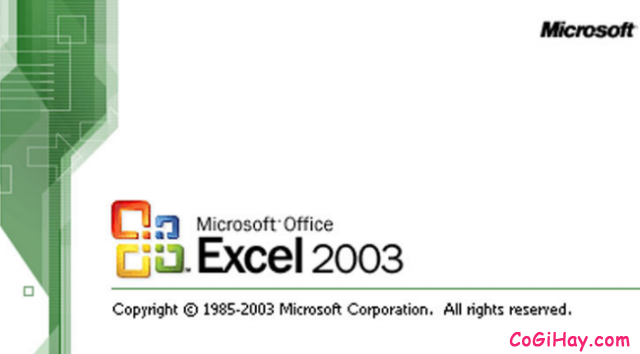
Cú pháp để sử dụng hàm IFERROR
Cú pháp mặc định của hàm IF là: IFERROR(value, value_if_error)
Chú ý: Tùy theo cài đặt của từng máy tính mà bạn dùng dấu phân cách là dấu phẩy (,) hoặc chấm phẩy (;) nhé.
Trong cú pháp của hàm iferror:
+ Value có thể là đối số, là một phép tính, là một hàm nào đó, là giá trị nào đó có thể là công thức hàm mà bạn cần kiểm tra.
+ Value_if_error là một giá trị trả về khi value có các lỗi như #N/A, #VALUE!, …
👉 GHI NHỚ (NOTE):
• Nếu value là một công thức mảng, thì hàm IFERROR trả về một mảng kết quả cho từng ô trong phạm vi được chỉ rõ trong đối số giá trị.
• Nếu value hoặc value_if_error là ô trống, thì hàm IFERROR coi nó là một giá trị chuỗi trống (“”).
• Hàm IFERROR có thể xử lý các lỗi sau: #N/A, #VALUE!, #REF!, #DIV/0!, #NUM!, #NAME? hoặc #NULL!.

Ưu điểm, nhược điểm của hàm IFERROR
• ƯU ĐIỂM CỦA HÀM IFERROR: Với mọi lỗi của giá trị trả về hàm này đều có thể xử lý được hết.
• NHƯỢC ĐIỂM CỦA HÀM IFERROR: Cũng xuất phát từ ưu điểm của chúng. Đó là đôi khi người dùng chỉ muốn hàm Excel xử lý những dạng lỗi cụ thể còn những lỗi khác sẽ trả về loại lỗi là gì.
Thêm một nhược điểm khác của hàm IFERROR là không sử dụng được cho Excel 2003. Trong khi mà rất nhiều công ty vẫn đang sử dụng Office 2003 thay vì các phiên bản mới hơn.
Ví dụ hàm IFERROR
Trong quá trình làm việc với bảng tính Excel, chúng ta có thể thấy tại một số ô sẽ hiển thị lỗi như:
#DIV/0! (tức là lỗi chia cho 0)
#VALUE!
v.v…
Nếu cứ để lỗi như vậy thì bảng tính excel sẽ rất xấu xí. Vì thế, cách để bảng excel trông hoàn hảo, sạch đẹp và bắt mắt nhất thì chúng ta nên sử dụng hàm IFERROR để nó trả về một giá trị khác do bạn định trước.
▶️ SAU ĐÂY LÀ VÍ DỤ VỀ CÁCH DÙNG HÀM IFERROR TRONG EXCEL
Giả sử mình đang có 1 bảng thống kê số lượng sản phẩm Điện thoại di động thông minh bán ra của các shop Adayroi, FPTShop, Thegioididong, Lazada, … bạn có thể xem qua hình minh họa này:
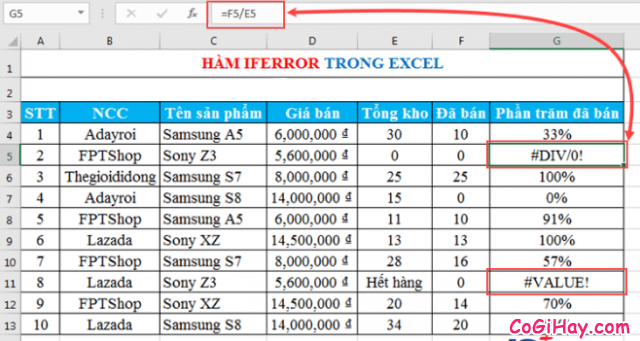
Yêu cầu khi ấy, nhiệm vụ mà Giám đốc, Quản lý đặt ra cho mình là phải tính phần trăm số lượng sản phẩm smartphone đã bán ra so với số lượng hàng smartphone trong kho. Và khi đó, mình đã sử dụng công thức bình thường để tính toán phần trăm số lượng sản phẩm thì những kết quả lỗi đã hiển thị như ở hình minh họa trên.
Trên bảng Excel, các bạn sẽ thấy hiển thị lỗi “#DIV/0!” – là lỗi do chia cho 0 và lỗi “#VALUE!”. Như mình đã nói ở trên, nếu cứ để như vậy thì bảng báo cáo sẽ rất xấu xí. Chính vì thế chúng ta nên sử dụng hàm IFERROR để nó trả về 1 giá trị khác do bạn định trước. Ví dụ như sau:
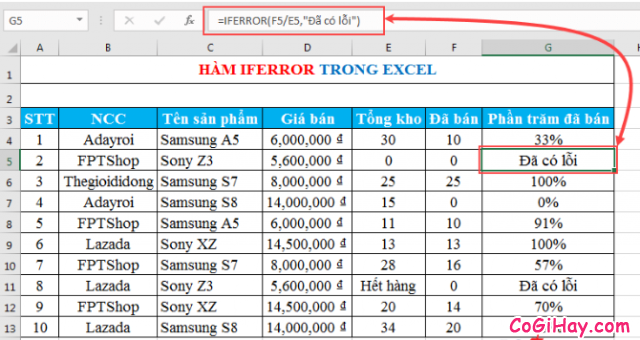
Ở bảng tính Excel, khi mọi người sử dụng hàm IFERROR với công thức là =IFERROR(F5/E5,”Đã có lỗi”) thì khi gặp lỗi giá trị được trả về là giá trị mà chúng ta đặt trước đó. Còn khi mà công thức đúng thì giá trị của ô đó vẫn trả về kết quả như bình thường. Bạn có thể xem hình ảnh minh họa sau:
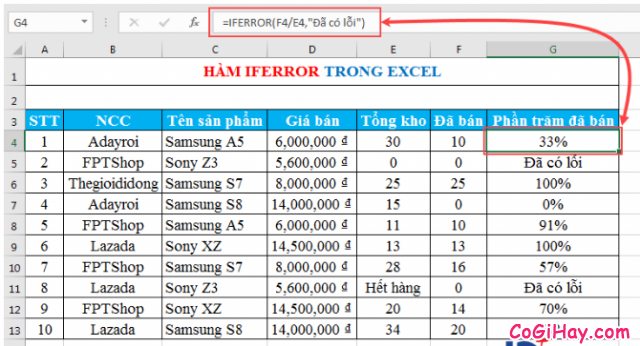
Vậy là ví dụ cụ thể để sử dụng hàm IF trong Excel đã được mình chia sẻ cho các bạn rồi nha. Mình hy vọng với ví dụ cụ thể được chia sẻ ở trên sẽ giúp được các bạn phần nào trong công việc sau này.
LỜI KẾT
Như vậy, trên đây là những thông tin cơ bản về hàm IFERROR và ví dụ về cách sử dụng hàm này trên phần mềm Microsoft Excel mà mình đã chia sẻ với bạn đọc. Với ví dụ ở trên, chắc hẳn bạn cũng đã hiểu được cách dùng hàm IFERROR rồi chứ? Hàm này cũng rất dễ dùng vì nó cũng chỉ là hàm Excel cơ bản thôi.
Hy vọng rằng những thông tin trong bài viết này sẽ hữu ích đối với bạn đọc. Cảm ơn bạn đã dành thời gian để đọc hết bài viết của mình! Nếu bạn đọc thấy bài viết hay thì đừng quên ấn nút LIKE & SHARE bài viết này để nhiều người khác cùng biết đến nhé!
Có Gì Hay – Chúc bạn thành công !